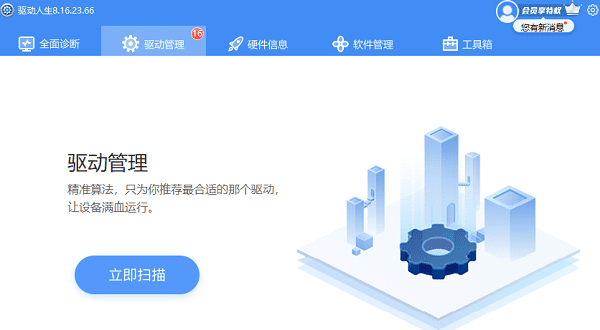U盘,这个小巧的存储设备,已经成为我们日常生活中不可或缺的一部分。无论是学生、上班族还是IT专业人士,U盘都扮演着重要的角色。然而,U盘也并非完美无缺,它们也会遇到各种问题,比如文件损坏、无法读取等。幸运的是,大多数情况下,我们可以通过一些简单的步骤来修复U盘。

第一步:检查U盘连接
在进行任何修复步骤之前,首先确保U盘正确连接到电脑上。尝试将U盘插入不同的USB端口,以排除连接问题。
第二步:使用Windows内置工具
如果U盘被识别,但无法访问其中的文件,可以尝试使用Windows的错误检查工具。只需右键点击U盘图标,选择“属性”,在“工具”标签页中,点击“检查”按钮。这个过程会扫描U盘并修复文件系统的错误。
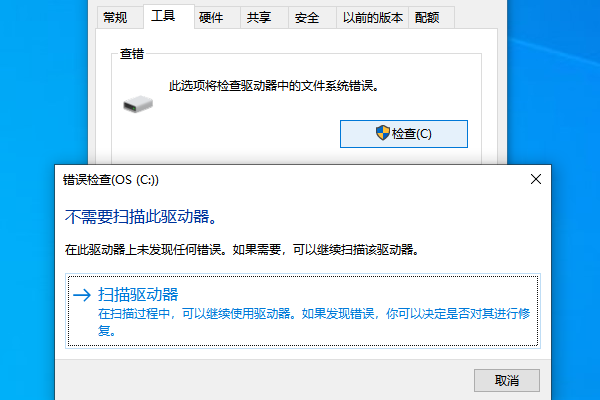
第三步:使用数据救星软件
数据救星是一款功能强大的数据恢复软件,它支持各种数据类型的恢复,包括文档、图片、音频和视频等。该软件使用高效的算法和数据恢复技术,确保恢复数据的安全和可靠性。

 好评率97%
好评率97%  下载次数:4990067
下载次数:4990067 1、先将U盘插入电脑,确保电脑能够正常识别U盘,接着打开数据救星,在外接设备里选择连接到的U盘。
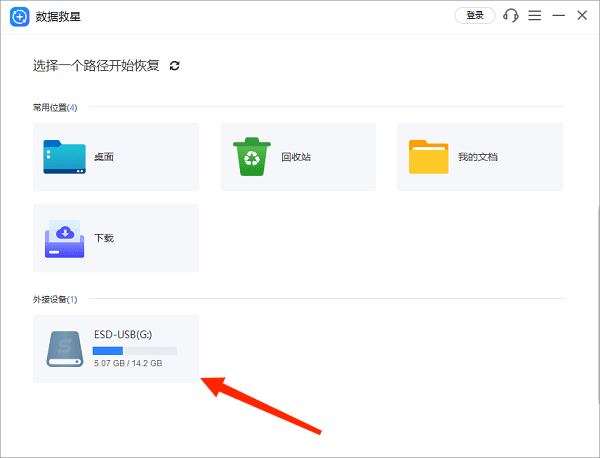
2、等待扫描完成后,在“文件类型”里找到你需要恢复的数据,同时可以通过“预览”功能来查看文件内容,帮助你更快更准地恢复。
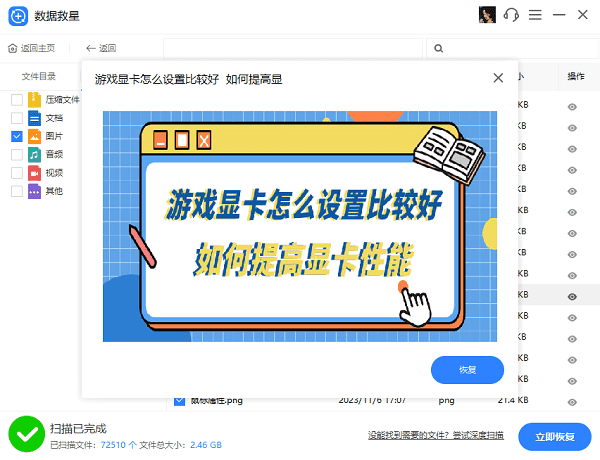
3、勾选完需要恢复的数据后,点击“立即恢复”,恢复完成后点击“打开恢复目录”即可。
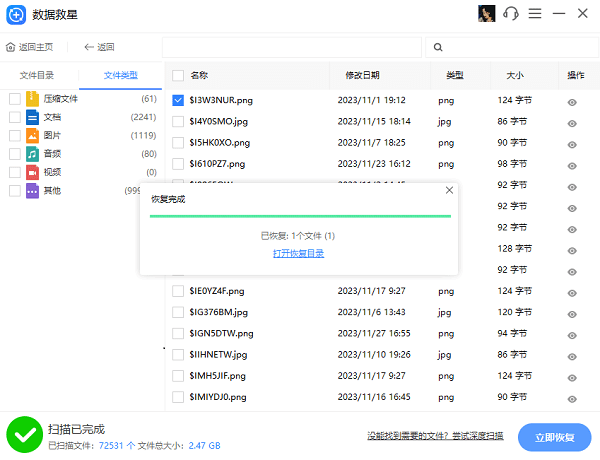
第四步:命令提示符修复
对于更严重的问题,可以使用命令提示符进行修复。打开命令提示符(以管理员身份),使用Windows的chkdsk命令或Mac的fsck命令。这个命令会修复文件系统的错误,并尝试恢复可读的信息。
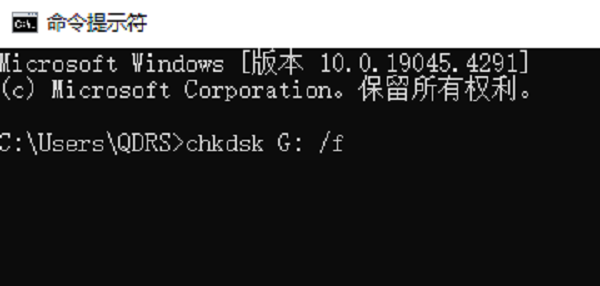
第五步:格式化U盘
如果上述步骤都无法解决问题,可能需要格式化U盘。请注意,这将删除U盘上的所有数据。在进行格式化之前,尝试使用数据恢复软件来恢复重要文件。
预防措施
为了避免U盘损坏,建议定期备份重要数据,并在拔出U盘之前使用“安全移除硬件”功能。此外,避免将U盘暴露在极端温度或湿度环境中,以及避免物理损害。

U盘虽小,但其重要性不容小觑。通过上述步骤,您可以尝试修复大部分U盘问题。记住,最好的修复方法是预防。定期维护和谨慎使用U盘,可以大大降低数据丢失的风险。如果遇到网卡、显卡、蓝牙、声卡、打印机等驱动的相关问题都可以下载“驱动人生”进行检测修复,同时驱动人生支持驱动下载、驱动安装、驱动备份等等,可以灵活的安装驱动。

 好评率97%
好评率97%  下载次数:5390733
下载次数:5390733